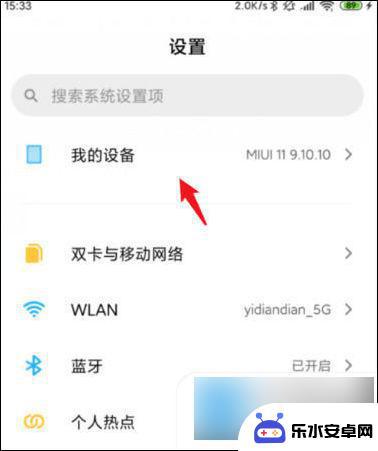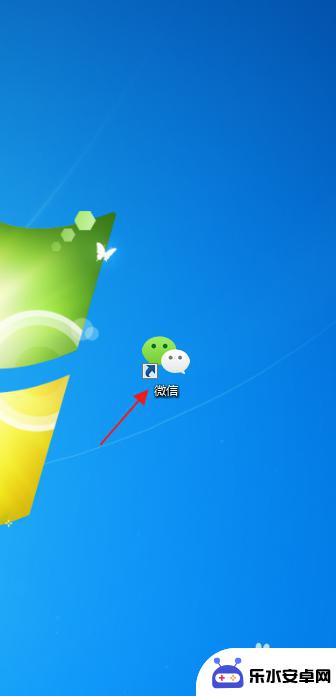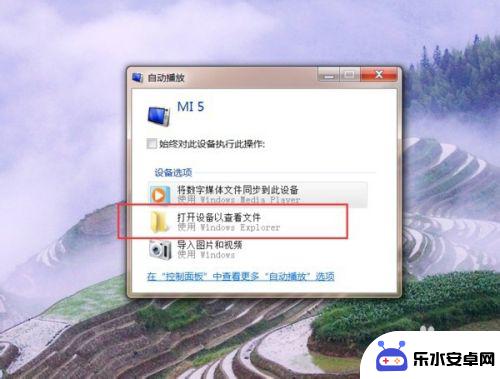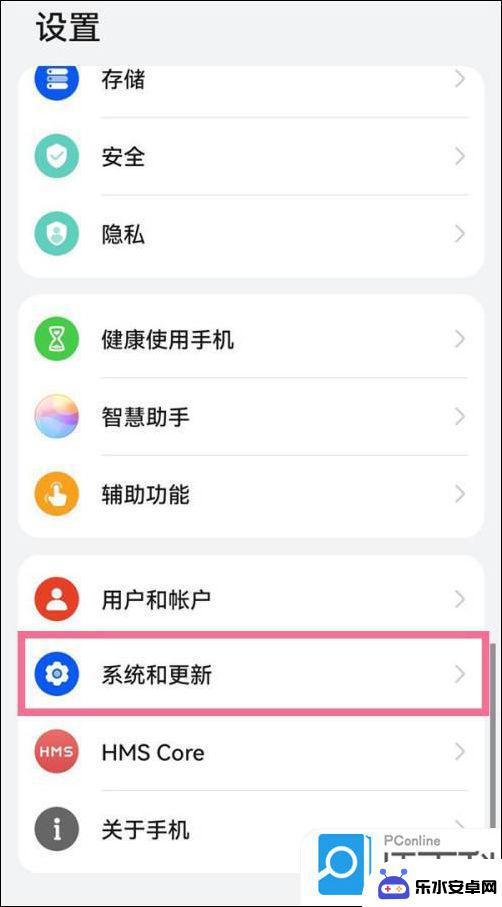无网手机文件传到电脑 无网状态下如何用手机传文件给电脑
时间:2024-04-24来源:乐水安卓网
在没有网络连接的情况下,如何将手机中的文件传输到电脑是一个常见的问题,虽然大多数人习惯于使用互联网来传输文件,但是在某些情况下我们却无法依赖网络。为了解决这个问题,我们可以借助一些其他方式来实现手机文件传输给电脑的操作。接下来我们将介绍一些无网状态下如何用手机传文件给电脑的方法。
无网状态下如何用手机传文件给电脑
具体步骤:
1.在手机上进入“设置”-“系统”-“关于手机”,连续快速点击“版本号”。直到出现“您正处于开发者模式!”的提示。
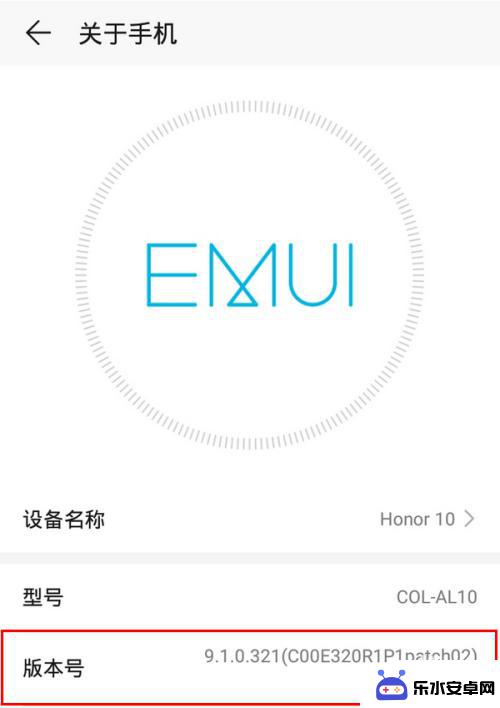
2.打开开发人员选项之后,进入“设置”-“系统”-“开发人员选项”中。将“连接USB时总是弹出提示”的开关打开。
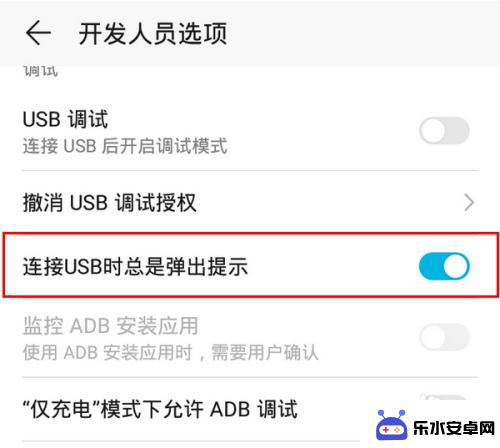
3.以上工作完成后,将手机通过数据线连接到电脑。

4.这时,手机上将出现一个USB连接方式的弹窗。在这个弹窗中点选“传输文件”。
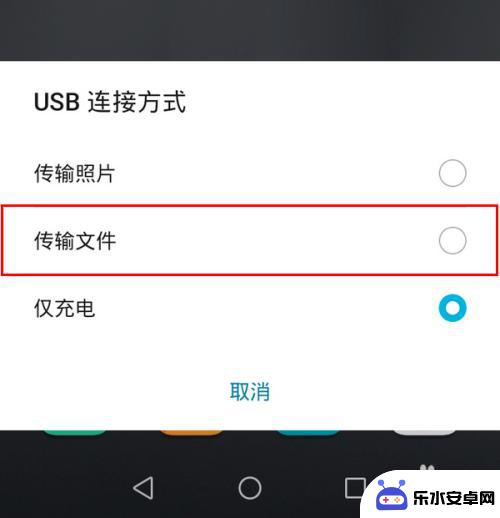
以上就是手机没有网络时将文件传输到电脑的全部内容,如果您遇到这种情况,您可以按照以上方法解决,希望对大家有所帮助。